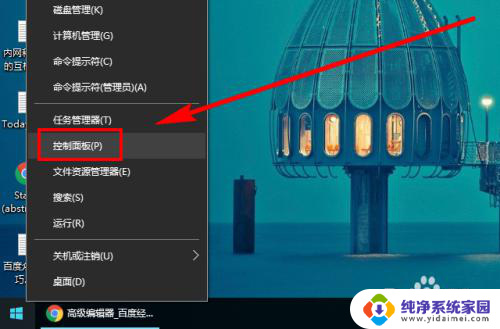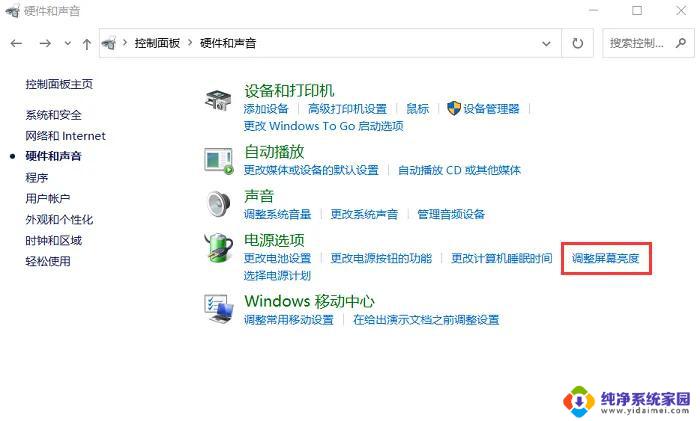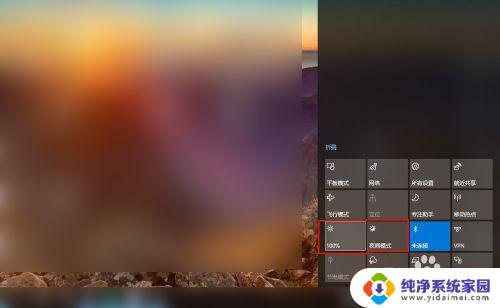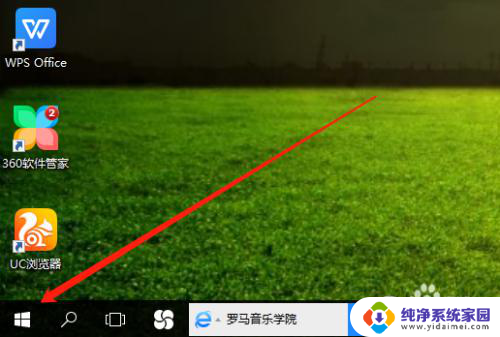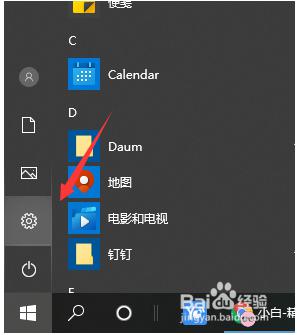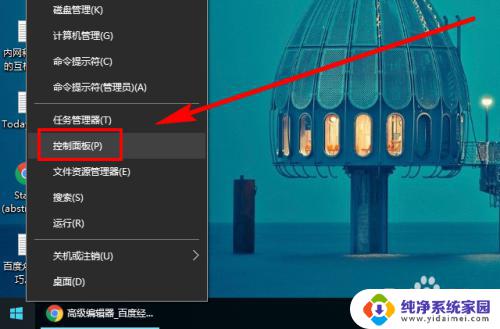win10系统怎么把亮度调最低 电脑屏幕怎么调节黑暗
在使用Win10系统的电脑时,有时候我们需要将屏幕亮度调至最低,以适应不同的环境需求,调节屏幕亮度可以有效减少眼睛疲劳,提高使用效果。而如果需要调节屏幕黑暗度,可以通过系统设置或者快捷键进行操作。通过简单的调整,我们可以轻松地改变屏幕的亮度和黑暗度,让电脑使用更加舒适和方便。
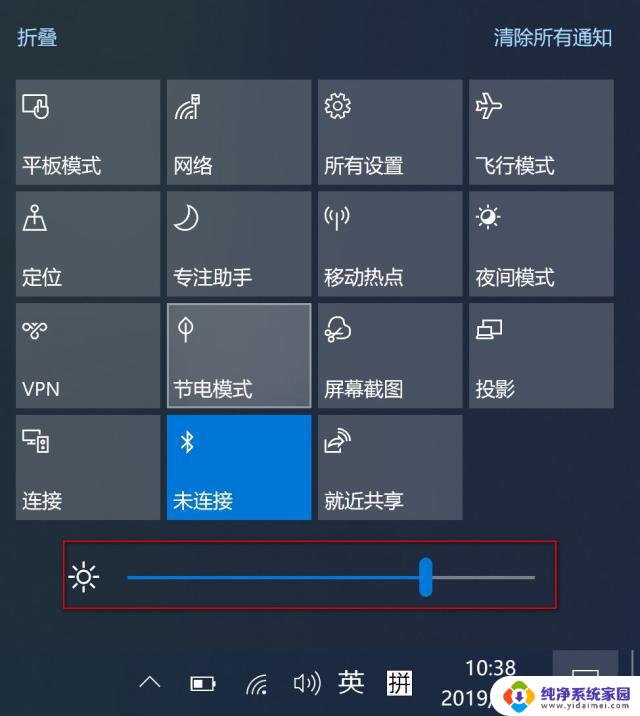
#### 1. 使用快捷键调节
大多数笔记本电脑都配备了快速调节屏幕亮度的快捷键。这些键通常位于键盘的F1至F12功能键区域,并标有太阳图标或亮度条标识。您可以通过同时按下Fn键和对应的亮度减少键(通常是带有减号或向下箭头的键)来降低屏幕亮度。不同品牌的电脑快捷键组合可能略有不同,建议查看电脑说明书或在线支持页面以获取准确信息。
#### 2. 操作系统设置
对于Windows用户,可以通过“设置”菜单中的“显示”选项来调整屏幕亮度。具体步骤为:点击屏幕右下角的“通知”图标,选择“所有设置”->“系统”->“显示”,在右侧界面中拖动“亮度”滑块即可调节。Mac用户则可以在屏幕左上角的苹果菜单中选择“系统偏好设置”->“显示器”,在窗口中调节“亮度”滑块。
#### 3. 显示器菜单调节
如果您使用的是外接显示器,并且希望直接通过显示器本身来调节亮度。可以查找显示器上的菜单按钮(通常位于显示器下方或侧面)。按下菜单键后,使用方向键和选择键导航至亮度设置选项,然后通过调节按钮来降低亮度。不同品牌和型号的显示器操作界面可能有所不同,建议参考显示器的用户手册。
#### 4. 第三方软件辅助
以上就是win10系统怎么把亮度调最低的全部内容,还有不懂得用户就可以根据小编的方法来操作吧,希望能够帮助到大家。